Amazon Fire Stickinizin Sesi Nasıl Kontrol Edilir

2024'te uzaktan kumandaları yönetmeye çalışmak, faturaları halletmeye çalışmak gibi geliyor. Neyse ki, en sevdiğiniz programları yayınlamak için Fire Stick kullanıyorsanız ve
I. Microsoft Teams Hakkında Bir Şey
Microsoft Teams , işbirliği, gerçek zamanlı iletişim, toplantılar, dosya paylaşımı ve ekibinizi düzenli ve sohbet halinde tutan uygulamalar için tek bir yerde bir çalışma alanıdır.
Araçları aramak, hızlı işlemler yapmak ve uygulamaları başlatmak için en üstteki komut kutusunu kullanın.
1. Neden Microsoft Teams kullanmalısınız ?
2. Teams'in öne çıkan bazı temel özellikleri
II. Gruplar oluşturun ve yönetin
1. Bir grup oluşturun
Microsoft Teams'e başladıktan veya oturum açtıktan sonra öğretmenler, Teams à Join veya bir ekip oluştur'u seçer . Burası öğretmenlerin kendi gruplarını oluşturduğu veya mevcut grupları keşfettiği yerdir.
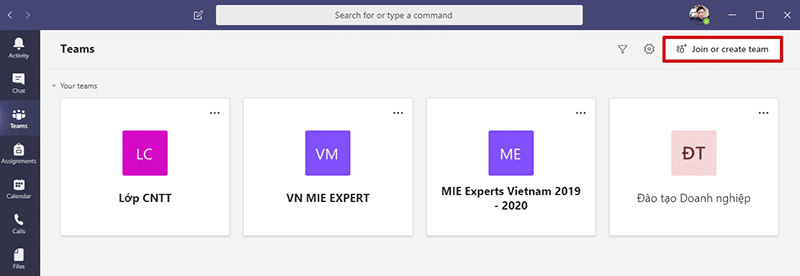
b1. Yeni bir ekip oluşturmak için Ekip oluştur'u seçin
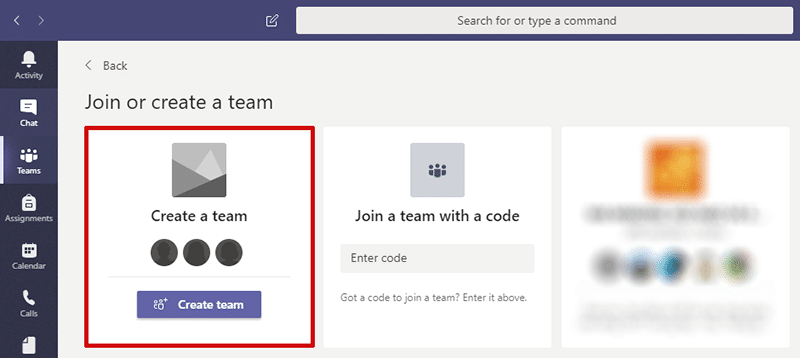
B2. Öğretmenin oluşturması gereken grup türünü seçin (burada Class'ı seçmeliyiz)
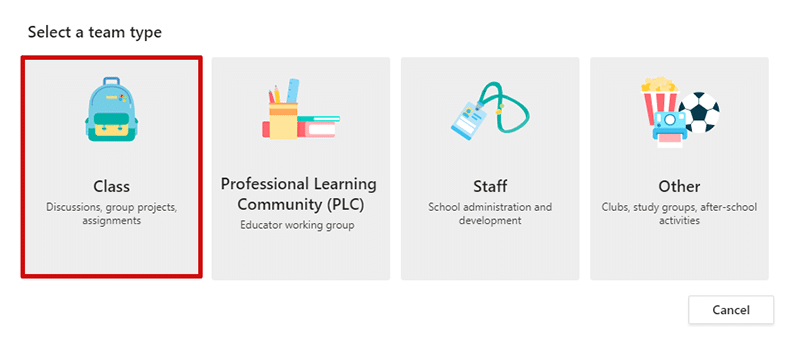
B3. Gruba bir ad verin ve isterseniz kısa bir açıklama ekleyin.
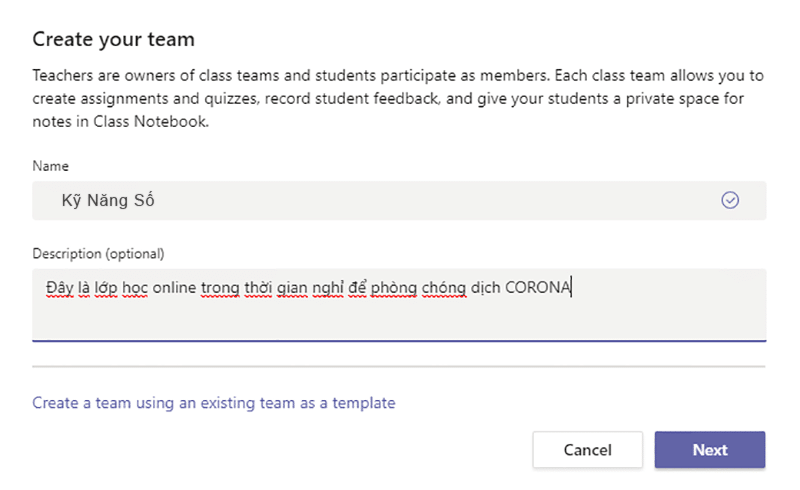
B4. Varsayılan olarak, öğretmenin az önce oluşturduğu grubu Özel'dir; bu, öğretmenin istediğiniz kişiyi veya grubu gruba eklemesi gerektiği anlamına gelir.
Oluşturduğumuz grupta sınıf için bir Grup var, bu nedenle öğretmenin öğrencileri Tab STUDENTS'a eklemesi ve Tab TEACHERS'a sınıfın bir öğretmenini eklemesi gerekiyor (1'den fazla öğretmen olabilir) veya öğretmen Liste Eklemeye Geçebilir Aşağıdaki öğrencilerden.
Okulunuzun dışından daha fazla kişiye ihtiyacınız varsa, onları misafir olarak davet etmek için e-posta adreslerini kullanın. Onlar için kolay görünen bir ad ekleyin.
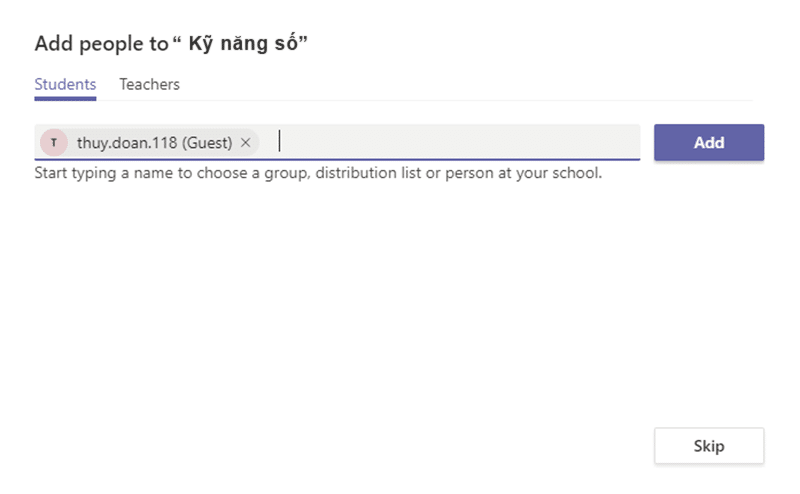
(Okuldaki herhangi birinin grubu bulabilmesini ve gruba katılabilmesini istiyorsanız, öğretmenler Genel'i seçebilir)
Adım 5. Öğretmen üye eklemeyi bitirdiğinde Ekle -> Kapat'ı seçin. Ve bu, bir grup oluşturduktan sonraki arayüzdür (burada öğretmenler belgeleri indirebilir ve sınıf bilgilerini ayarlayabilir)
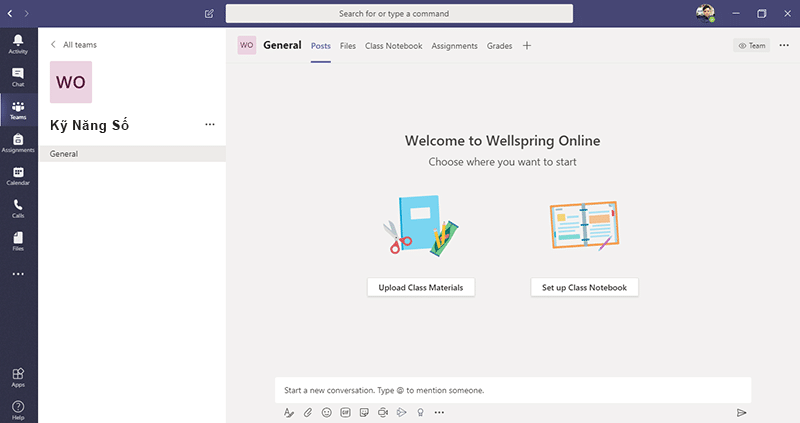
2. Kanal oluştur
Varsayılan olarak, her grubun bir Genel kanalı vardır, bu, ekibin ihtiyaç duyduğu bildirimler ve bilgiler için kullanılacak iyi bir kanaldır. Daha fazla kanal eklemek için öğretmenler şunları yapabilir:
b1. Grup adının yanındaki Diğer seçenekler (...) öğesini seçin.
b2. Kanal ekle'yi seçin.
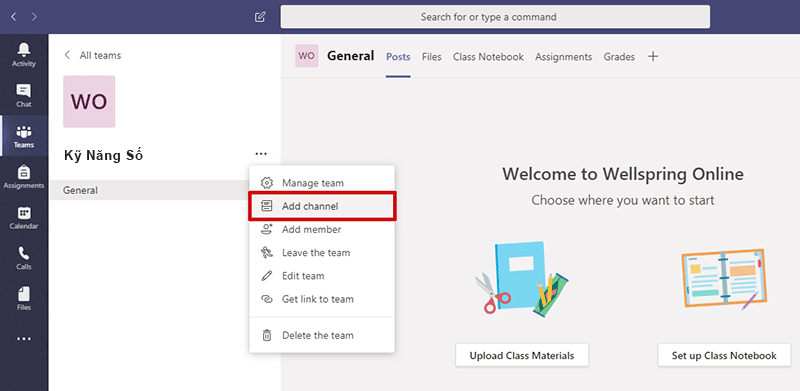
B3. Yeni oluşturduğunuz kanal için bir ad ve açıklama girin. Bir konu, proje, departman adı veya istediğiniz herhangi bir şey etrafında bir kanal oluşturabilirsiniz.
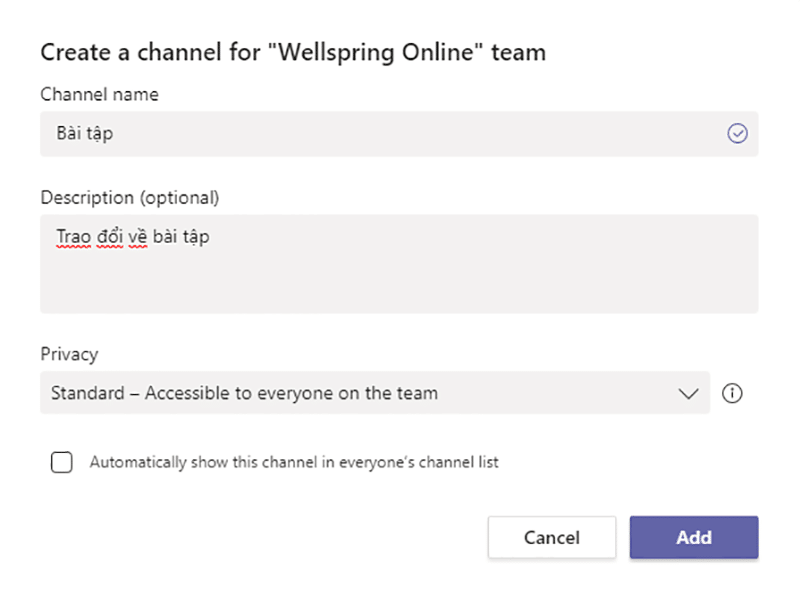
B4. Bu kanalı herkesin kanal listesinde otomatik olarak göster'i seçin. Bu kanalın herkesin kanal listesinde otomatik olarak görünmesini istiyorsanız.
B5. Gizlilik: Burada öğretmenler 2 seçenekten birini seçebilir
– Standart – Ekipteki herkes tarafından erişilebilir: Okuldaki herkes kanala katılabilir
– Özel – Yalnızca ekip içindeki belirli bir grup insan tarafından erişilebilir: Yalnızca grupta belirtilenler kanala katılabilir. Ardından öğretmenlerin kanala üyeler (öğrenciler ve öğretmenler dahil) eklemesi gerekir.
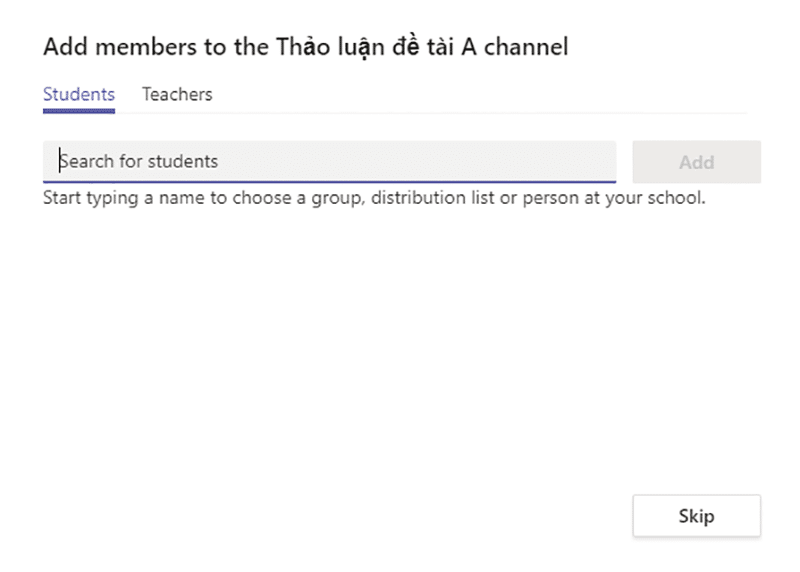
B6. Ekle'yi seçin.
3. Grupları özelleştirin ve yönetin.
1. Grup adının yanındaki Diğer seçenekler'i (...) seçin.
2. Ekibiniz için Üyeleri, Kanalları, Ayarları ve Uygulamaları tek bir yerde bulmak için Ekibi yönet'i seçin.
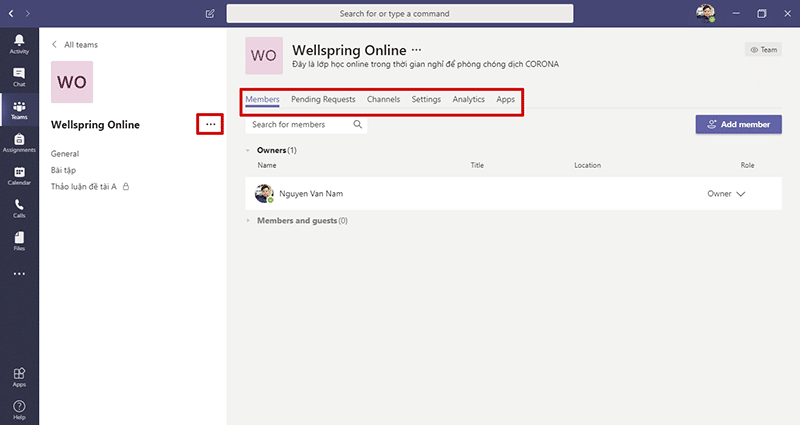
3. Bir grup fotoğrafı eklemek ve ekibinize biraz kişilik kazandırmak için Ayarlar > Grup Resmi'ni seçin.
4. Ekiplerde ve Kanallarda İşbirliği Yapın
Ekiplerde gruplar, iş, projeler veya ortak ilgi alanları için bir araya getirilen insan gruplarıdır.
Takımlar kanallardan oluşur. Her kanal, "Grup Etkinlikleri", departman adları gibi bir tema etrafında veya sadece eğlence için oluşturulmuştur. Kanal, öğretmenlerin toplantılar düzenlediği, çalıştığı, tartıştığı, sohbet ettiği ve dosyalar üzerinde birlikte çalıştığı bir yerdir.
Her kanalın üst kısmındaki sekmeler en sevdiğiniz dosyalara, uygulamalara ve hizmetlere bağlantı verir
5. Sekme ekle
Sekmelerin yanındaki artı işaretini (+) seçin.
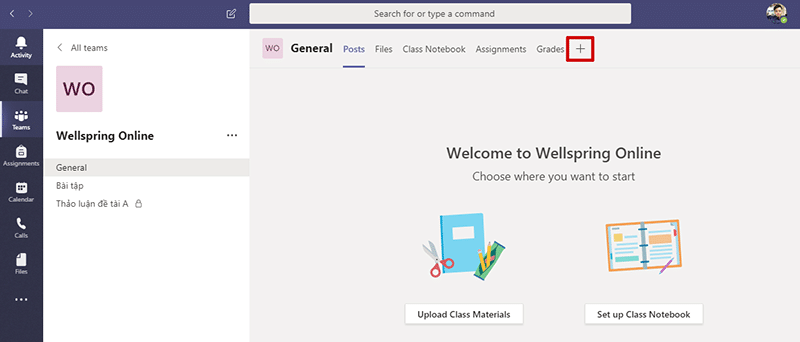
Örnek: Ekip görevlerini izlemek için proje panoları oluşturmak için Planner'ı ekleyin.
6. Favori kanal
Öğretmenin birçok kanalı varsa, bulmayı kolaylaştırmak için lütfen önemli kanalları favori olarak işaretleyin.
Bir kanalı favorilere eklemek için kanal listesinin altındaki Diğer kanallar menüsünü seçin ve favorilere eklemek istediğiniz kanalın başlat simgesini seçin. Favorileri silmek için kanal adının yanındaki üç noktayı seçin ve Favorileri kaldır'ı seçin.
7. Gönderiler ve Mesajlarla Çalışmak
Bir kanal sohbeti başlatmak için gönderiler oluşturun ve biçimlendirin.
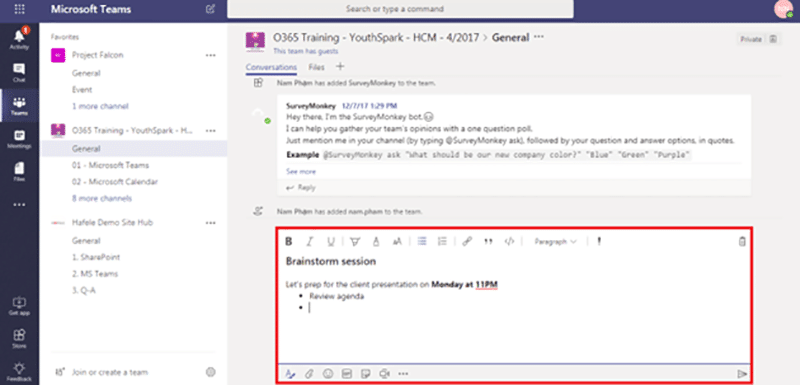
– Bir mesaj yazın.
– Biçimi seçin.
– Öğretmenin gönderisini biçimlendirme işlevleriyle biçimlendirin → Gönder'i seçin.
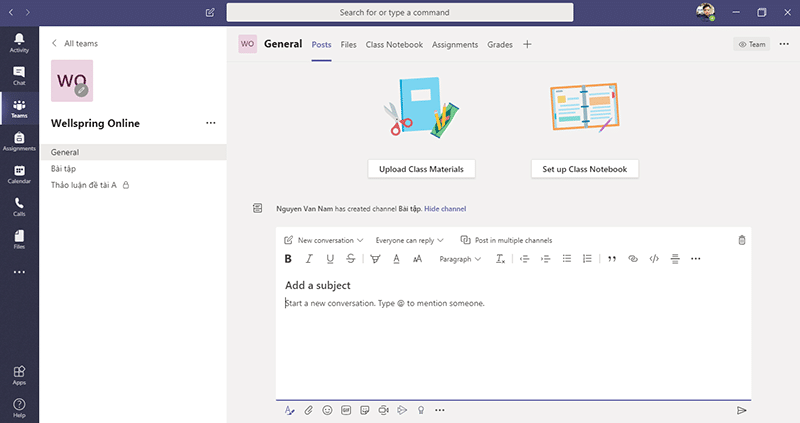
8. Sınıf sohbetleri, aramalar ve tartışmalar başlatın
Sohbet özelliği ile öğretmenler özel olarak veya genel grubun kanalının parçası olmayan gruplarda sohbet edebilirler. Ve aramalarla öğretmenler arama yapabilir veya geçmişlerini veya sesli mesajlarını kontrol edebilir.
8.1. Bir sohbeti görüntüle
Sohbet'i seçin ve sohbet listesinden bir canlı veya grup sohbeti seçin.
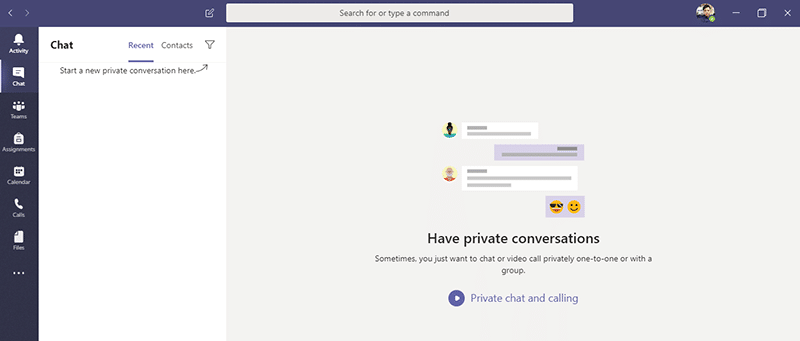
8.2. bir konuşma başlat
– Yeni bir sohbet başlatmak için Yeni sohbet'i seçin.
– İletişim kurmak istediğiniz kişinin veya öğretmenlerin adını girin.
– Öğretmenin sohbet grubuna bir ad eklemek için aşağı oku seçin.
8.3. Sohbetten görüntülü ve sesli aramalar yapın
Doğrudan sohbetten birini aramak için Görüntülü arama veya Sesli arama öğesini seçin.
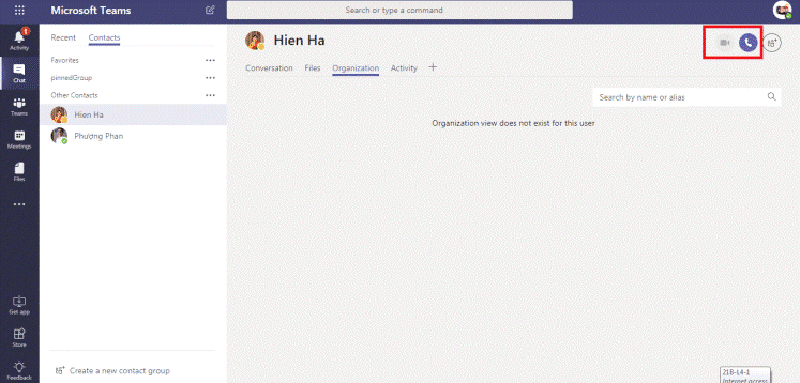
8.4. Son kullanılan ve favori
Uygulamanın sol tarafında öğretmenler, Favorilerinin yanı sıra Son sohbetlerini de görecekler.
Görüşmenin üzerine gelin, üç noktayı seçin, ardından öğretmenin görüşmesini Favoriler listesinde tutmak için Favoriler'i seçin.
8.5. Etkinlik akışınızı yönetmek için Microsoft Teams kullanın
– Grubun izlediği kanallarda olan her şeyi özetleyen Etkinlik akışını görüntülemek için Etkinlik düğmesini seçin.
– Filtre simgesini seçin.
– Açılır menüde, görmek istediğiniz bildirim türünü seçin.
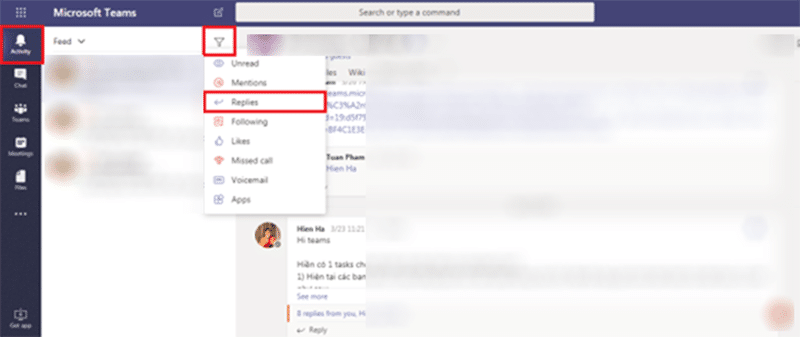
– Filtreyi kapatmak için X'i seçin.
Daha spesifik bir özet akışı için Akış menüsüne gidin ve Etkinliğim'i seçin. Microsoft Teams'de son zamanlarda yaptığınız her şeyin bir listesini göreceksiniz.
8.6. Microsoft Teams'i kullanın Bir toplantı veya grup araması kaydedin
b1. Bir toplantı başlatın veya bir toplantıya katılın.
b2. Kaydı başlatmak için toplantı kontrollerine gidin ve ardından Diğer kayıt başlatma seçenekleri'ni seçin .
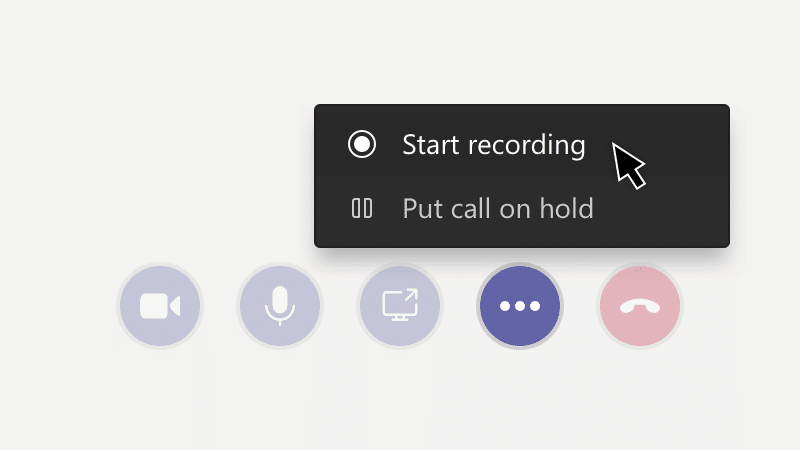
Tamamlandığında, toplantıdaki herkese kaydın başladığı bildirilir.
Toplantı bildirimleri de sohbet geçmişine gönderilir.
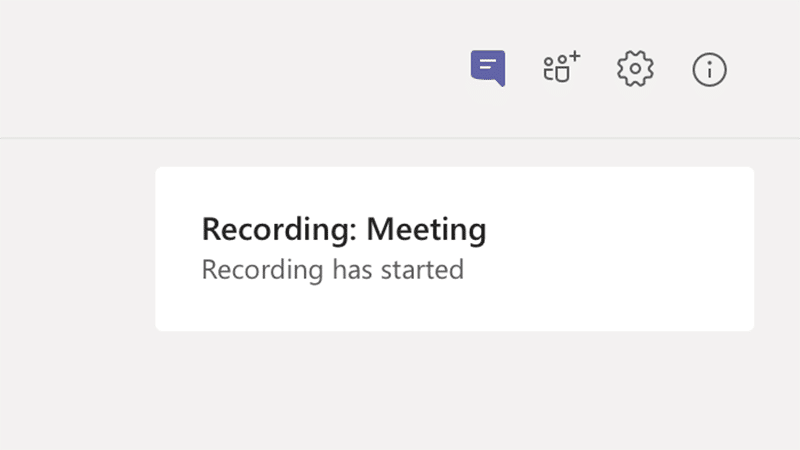
b3. Kaydı durdurmak için à aramasını seçin ve ardından kaydı durdurmak için Diğer seçenekler'i seçin (Kaydı Durdur)
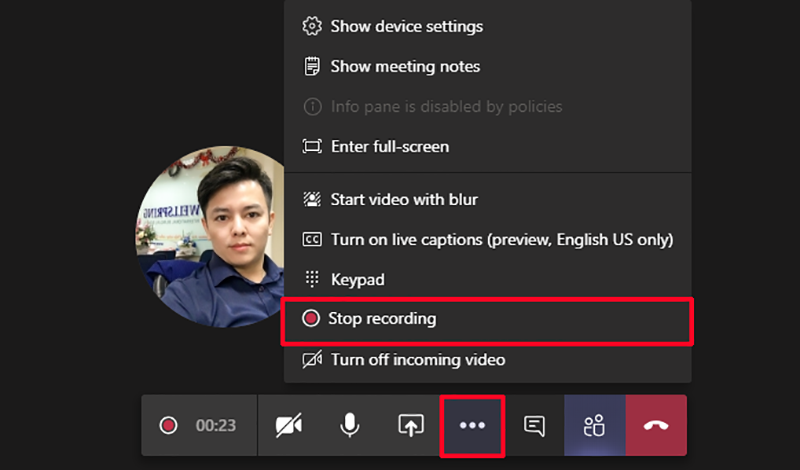
9. Teams ile sohbet edin ve arama yapın
Microsoft Teams kullanmak, nerede olursanız olun arama yapmayı, bir sınıfa veya toplantıya katılmayı kolaylaştırır.
9.1. Sohbeti başlat
Sohbetlerde , herkesle 1:1 özel veya grup sohbetleri yapabilirsiniz.
 .
.9.2. Görüntülü aramalar ve sesli aramalar yapın
 veya Sesli arama'yı seçin .
veya Sesli arama'yı seçin .
 seçeneğine tıklayın . veya Sesli arama
seçeneğine tıklayın . veya Sesli arama . doğrudan aramak
. doğrudan aramak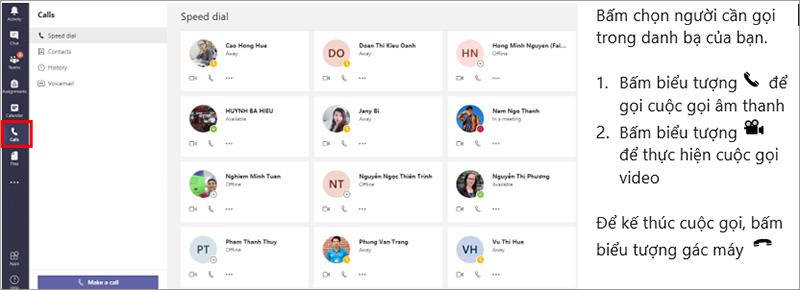
9.3. Sohbetleri sabitle
2024'te uzaktan kumandaları yönetmeye çalışmak, faturaları halletmeye çalışmak gibi geliyor. Neyse ki, en sevdiğiniz programları yayınlamak için Fire Stick kullanıyorsanız ve
Squarespace ile oluşturulan iyi bir web sitesi, çevrimiçi varlığınızı önemli ölçüde geliştirebilir ve işletmenize daha fazla ziyaretçi çekebilir. Ama bunun bir yolu var
Hiç işte veya okuldayken başka birinin görmesini istemediğiniz bir iMessage bildirimi ile karşılaştınız mı? Neyse ki bunu durdurmanın yolları var
Eskiden hoşunuza giden birinin peşinden koşmakla bağlantılı olsa da, "DM'lere girmek" artık birisiyle sosyal medya aracılığıyla iletişim kurmak için kullanılan daha geniş bir terimdir.
Starfield evreninde dolaşırken mevcut geminiz yeterli gelmiyorsa, işi yapacak bir gemiye geçmenin zamanı gelmiştir. Ancak Starfield
Geminiz Starfield deneyiminizin merkezi bir parçasıdır. İçinde yaşayacak, içinde savaşacak ve onu keşfedeceksiniz. Oyun, istediğiniz gibi yükseltmenize olanak tanır
Photopea, kullanıcıların pahalı uygulama aboneliklerine gerek kalmadan resimlerini düzenlemelerine olanak tanıyan çevrimiçi bir fotoğraf ve grafik düzenleyicisidir. Olarak çalışabilir
Apple telefonları yalnızca genişletilemeyen belirli miktarda dahili depolama alanıyla geldiğinden, alanınız hızla tükenebilir. Bir noktada,
Liste yaparken madde işaretleri işinize yarayabilir. Her şeyi düzgün bir şekilde ayırırlar ve bilgileri düzenlemenizi sağlarlar. Madde işareti ekleyebilirsiniz
Terraria'daki evinizi güzelleştirmenin yollarını mı arıyorsunuz? Bir kereste fabrikası edinmek, bu ülkede evinizi döşemenin en uygun yollarından biridir.
Bu kılavuzda, belirli bir bölge de dahil olmak üzere Mac'inizde, iPhone'unuzda veya iPad'inizde Garageband'dan MP3'e nasıl dışa aktaracağınızı öğrenin.
Bloklar, Super Mario Bros. serisinin başlangıcından bu yana ayrılmaz bir parçası olmuştur. Genellikle paraları ve güçlendirmeleri içeride saklarlar veya her seviyede gezinmenize yardımcı olurlar.
Hisense, Smart TV teknolojisi söz konusu olduğunda giderek daha popüler bir marka haline geliyor. Bütçe dostu LED ve ULED (Ultra LED) üniteleri üretiyorlar.
WordPress temanızın adını nasıl kolayca değiştireceğinizi ve web sitenizi markanıza uyacak şekilde nasıl özelleştireceğinizi öğrenin
Robolox'ta benzersiz dekoratif efektiyle bilinen özel Başsız Kafayı satın alma veya takas etme konusunda eksiksiz bir rehber.
Starfield'da bir gemiyi yağmalamaya veya ele geçirmeye çalışıyorsanız, öncelikle geminin savaştan kaçamayacağından emin olmalısınız. Bir geminin motorlarını devre dışı bırakmak, bunun bir öncüsüdür.
Karmaşık hesaplamaları gerçekleştirme yeteneğiyle tanınan Microsoft Excel, basit bölme işlemlerinde de yardımcı olabilir. Bu, gerçek hayattaki durumlarda kullanışlı olabilir.
iPhone'unuzu kullanırken uygulamalar önemli ölçüde çökmeye veya yavaşlamaya başladığında, normal olarak yeniden düzgün çalışması için cihazınızı yeniden başlatırsınız. Ancak
Çevrimiçi olan herkes muhtemelen "Bu site çerez kullanıyor" yazan bir açılır pencereyle karşılaşmış olabilir. Size her zaman tümünü kabul etme seçeneği sunulur
Excel'de büyük miktarda veriyi hesaplamak yorucu ve zaman alıcı olabilir, bu nedenle otomasyon faydalıdır. Düzenli olarak Excel kullanıyorsanız,


















